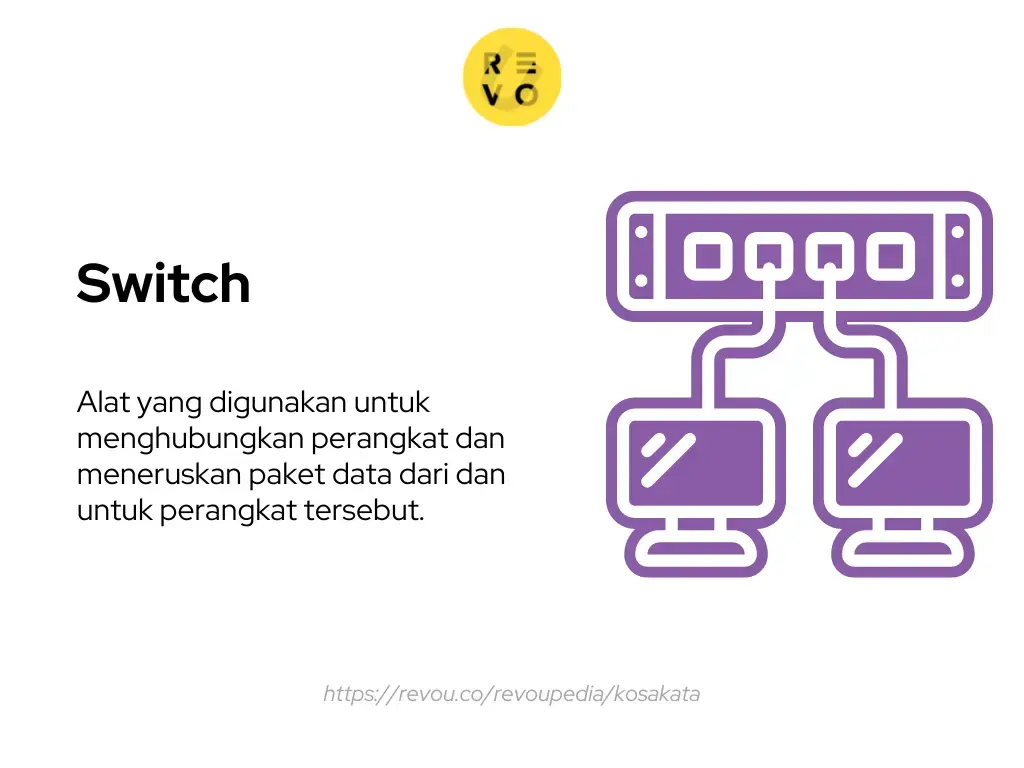Apakah Anda pernah mengalami masalah saat menggunakan hp Anda, tiba-tiba layar menjadi beku dan tidak bisa dioperasikan? Atau muncul pesan "proses sistem tidak menanggapi" yang membuat Anda tidak bisa membuka aplikasi atau fitur tertentu? Jika ya, maka Anda sedang menghadapi masalah yang cukup umum dialami oleh pengguna hp, terutama yang berbasis Android. Masalah ini bisa disebabkan oleh berbagai faktor, seperti hp yang terlalu panas, RAM yang penuh, cache yang rusak, aplikasi yang bermasalah, sistem operasi yang usang, dan lain-lain. Masalah ini tentu sangat mengganggu, karena bisa menghambat aktivitas Anda dan merusak pengalaman Anda dalam menggunakan hp. Oleh karena itu, Anda perlu mengetahui cara mengatasi hp proses sistem tidak menanggapi dengan mudah dan cepat. Dalam artikel ini, kami akan memberikan beberapa cara yang bisa Anda coba untuk mengatasi masalah ini. Kami juga akan memberikan beberapa tips untuk mencegah masalah ini terjadi lagi di masa depan. Simak ulasan lengkapnya di bawah ini.
1. Restart HP
Cara pertama dan paling sederhana yang bisa Anda lakukan untuk mengatasi hp proses sistem tidak menanggapi adalah dengan merestart hp Anda. Cara ini bisa membantu mengatasi masalah ini karena akan memuat ulang semua aplikasi dan fitur yang ada di hp Anda. Dengan begitu, Anda bisa menghapus semua data sementara yang mungkin menyebabkan masalah, seperti cache, RAM, dan proses latar belakang. Cara merestart hp Anda cukup mudah, yaitu dengan menekan tombol power selama beberapa detik hingga muncul pilihan untuk restart atau matikan hp. Pilih restart dan tunggu hingga hp Anda menyala kembali. Setelah itu, coba buka aplikasi atau fitur yang sebelumnya bermasalah dan lihat apakah masalah sudah teratasi. Jika masih belum, Anda bisa mencoba cara lain yang akan kami jelaskan di bawah ini.
2. Hapus Cache
Cache adalah data sementara yang disimpan di hp Anda untuk mempercepat kinerja aplikasi atau fitur. Cache bisa membantu Anda mengakses aplikasi atau fitur yang sering Anda gunakan dengan lebih cepat dan lancar. Namun, terkadang cache bisa menjadi masalah jika terlalu banyak atau rusak. Cache yang terlalu banyak bisa membuat RAM Anda penuh dan mengurangi kinerja hp Anda. Cache yang rusak bisa menyebabkan aplikasi atau fitur tidak berfungsi dengan baik atau bahkan tidak bisa dibuka sama sekali. Oleh karena itu, Anda perlu menghapus cache secara berkala untuk menghindari masalah ini. Cara menghapus cache pada aplikasi atau fitur yang bermasalah cukup mudah, yaitu dengan masuk ke menu pengaturan, pilih aplikasi, lalu pilih aplikasi atau fitur yang bermasalah. Setelah itu, pilih opsi "hapus cache" atau "bersihkan data". Perlu diingat, menghapus cache bisa menghapus semua data yang tersimpan di aplikasi atau fitur tersebut, seperti riwayat, preferensi, akun, dan lain-lain. Jadi, pastikan Anda sudah menyimpan data penting Anda sebelum menghapus cache.
3. Hapus Aplikasi atau Fitur yang Bermasalah
Jika menghapus cache tidak berhasil, Anda bisa mencoba menghapus aplikasi atau fitur yang bermasalah. Hal ini bisa membantu mengatasi masalah ini karena akan menghapus semua data dan kode yang mungkin menyebabkan masalah, seperti bug, virus, malware, dan lain-lain. Cara menghapus aplikasi atau fitur yang bermasalah juga cukup mudah, yaitu dengan masuk ke menu pengaturan, pilih aplikasi, lalu pilih aplikasi atau fitur yang bermasalah. Setelah itu, pilih opsi "hapus" atau "uninstall". Setelah menghapus aplikasi atau fitur yang bermasalah, Anda bisa menginstall kembali aplikasi atau fitur tersebut dari toko aplikasi seperti Google Play Store atau App Store. Hal ini akan membantu memperbaiki masalah dan memuat ulang data aplikasi atau fitur tersebut.
4. Update Aplikasi atau Fitur
Cara lain yang bisa Anda coba untuk mengatasi hp proses sistem tidak menanggapi adalah dengan meng-update aplikasi atau fitur yang bermasalah. Banyak aplikasi atau fitur yang mengeluarkan update secara berkala untuk memperbaiki bug atau meningkatkan kinerja aplikasi atau fitur tersebut. Dengan meng-update aplikasi atau fitur, Anda bisa mendapatkan versi terbaru yang lebih stabil dan aman. Cara meng-update aplikasi atau fitur juga cukup mudah, yaitu dengan masuk ke toko aplikasi, pilih aplikasi atau fitur yang ingin di-update, lalu pilih opsi "update". Setelah update selesai, coba jalankan aplikasi atau fitur tersebut dan lihat apakah masalah sudah teratasi.
5. Update Sistem Operasi
Selain meng-update aplikasi atau fitur, Anda juga perlu meng-update sistem operasi hp Anda. Sistem operasi adalah perangkat lunak yang mengatur semua fungsi dan operasi hp Anda. Sistem operasi yang usang bisa menyebabkan masalah kompatibilitas dengan aplikasi atau fitur yang Anda gunakan. Sistem operasi yang usang juga bisa memiliki celah keamanan yang bisa dimanfaatkan oleh pihak yang tidak bertanggung jawab. Oleh karena itu, Anda perlu meng-update sistem operasi hp Anda secara berkala untuk mendapatkan versi terbaru yang lebih optimal dan terlindungi. Cara meng-update sistem operasi hp Anda bisa berbeda-beda tergantung dari merek dan model hp Anda. Namun, secara umum, Anda bisa mengikuti langkah-langkah berikut ini:
- Pastikan hp Anda terhubung dengan internet yang stabil dan memiliki daya yang cukup.
- Masuk ke menu pengaturan, pilih tentang hp, lalu pilih update sistem atau pembaruan perangkat lunak.
- Cek apakah ada update yang tersedia untuk sistem operasi hp Anda. Jika ada, pilih opsi "unduh" atau "download".
- Tunggu hingga proses unduh selesai, lalu pilih opsi "pasang" atau "install".
- Tunggu hingga proses pasang selesai, lalu restart hp Anda.
Setelah meng-update sistem operasi hp Anda, coba buka aplikasi atau fitur yang sebelumnya bermasalah dan lihat apakah masalah sudah teratasi.
6. Reset Pabrik
Cara terakhir yang bisa Anda coba untuk mengatasi hp proses sistem tidak menanggapi adalah dengan melakukan reset pabrik. Reset pabrik adalah proses yang akan mengembalikan hp Anda ke kondisi awal saat pertama kali Anda beli. Dengan melakukan reset pabrik, Anda bisa menghapus semua data, aplikasi, fitur, pengaturan, dan masalah yang ada di hp Anda. Reset pabrik bisa menjadi solusi terakhir jika cara-cara sebelumnya tidak berhasil. Namun, Anda perlu berhati-hati karena reset pabrik akan menghapus semua data penting Anda, seperti foto, video, musik, dokumen, kontak, pesan, dan lain-lain. Oleh karena itu, Anda perlu membackup data Anda sebelum melakukan reset pabrik. Cara melakukan reset pabrik juga bisa berbeda-beda tergantung dari merek dan model hp Anda. Namun, secara umum, Anda bisa mengikuti langkah-langkah berikut ini:
- Pastikan hp Anda memiliki daya yang cukup dan matikan hp Anda.
- Tekan dan tahan tombol power dan tombol volume bawah secara bersamaan hingga muncul menu recovery mode.
- Gunakan tombol volume untuk memilih opsi "wipe data/factory reset" dan tekan tombol power untuk mengonfirmasi.
- Tunggu hingga proses reset selesai, lalu pilih opsi "reboot system now".
- Tunggu hingga hp Anda menyala kembali dan ikuti instruksi untuk mengatur hp Anda.
Setelah melakukan reset pabrik, coba buka aplikasi atau fitur yang sebelumnya bermasalah dan lihat apakah masalah sudah teratasi.